联想笔记本无线网卡开启 笔记本电脑如何打开无线网卡
更新时间:2024-02-06 13:02:08作者:jiang
在现代社会中电脑已经成为人们生活中不可或缺的工具之一,而在使用笔记本电脑时,无线网卡的开启则成为了一个关键问题。无线网卡的打开不仅能够让我们享受便捷的无线网络,还能够帮助我们更好地进行工作和学习。如何打开笔记本电脑的无线网卡呢?下面将为大家详细介绍。
具体方法:
1.仔细在笔记本正面或侧面查看,就会发现开启无线网卡的开关。


2.也有电脑将无线开关设置为快捷键,查看键盘上无线开关所在的按键。然后将【Fn键】+【F5(或F2)】即可,(不同的电脑型号快捷键不同,找到那个网络图标就是了。)

3.有一种情况,就是无线网卡被禁用时,是无法开启无线网卡的。对此,右击“网络图标”,从弹出的菜单中选择“网络和共享中心”项。
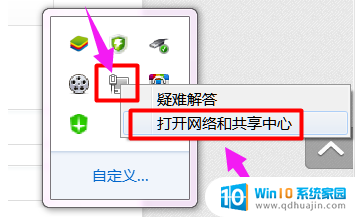
4.点击“配置网络适配器”
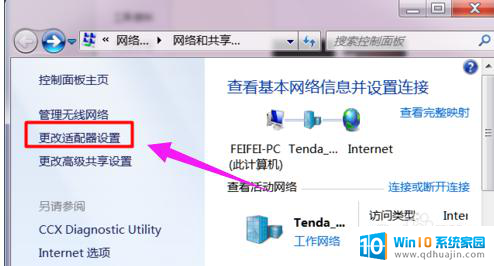
5.然后右击被禁用的无线网卡图标,然后点击“启用”项
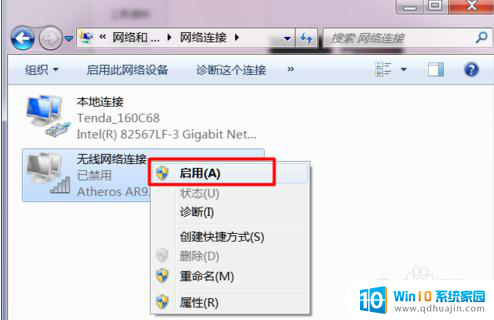
以上是关于如何开启联想笔记本无线网卡的全部内容,如果还有不清楚的用户,可以按照小编的方法进行操作,希望这能对大家有所帮助。





